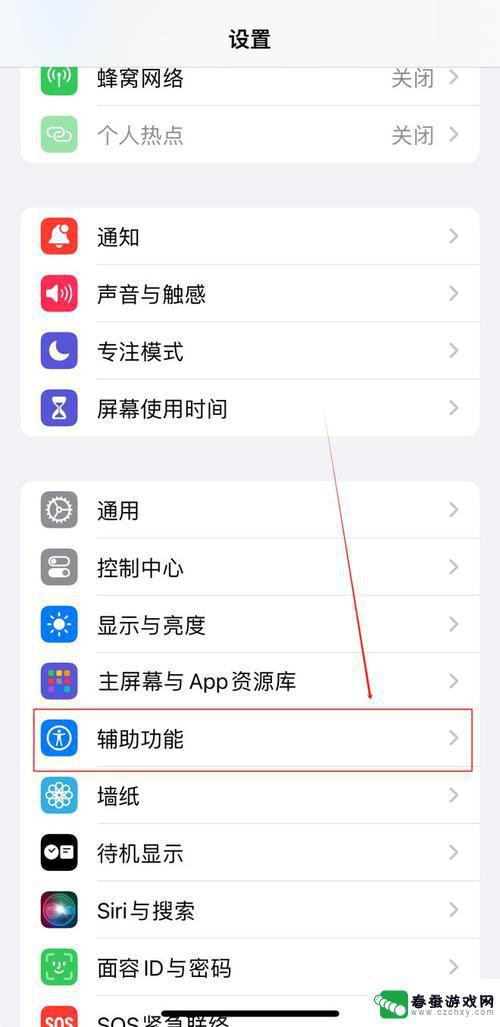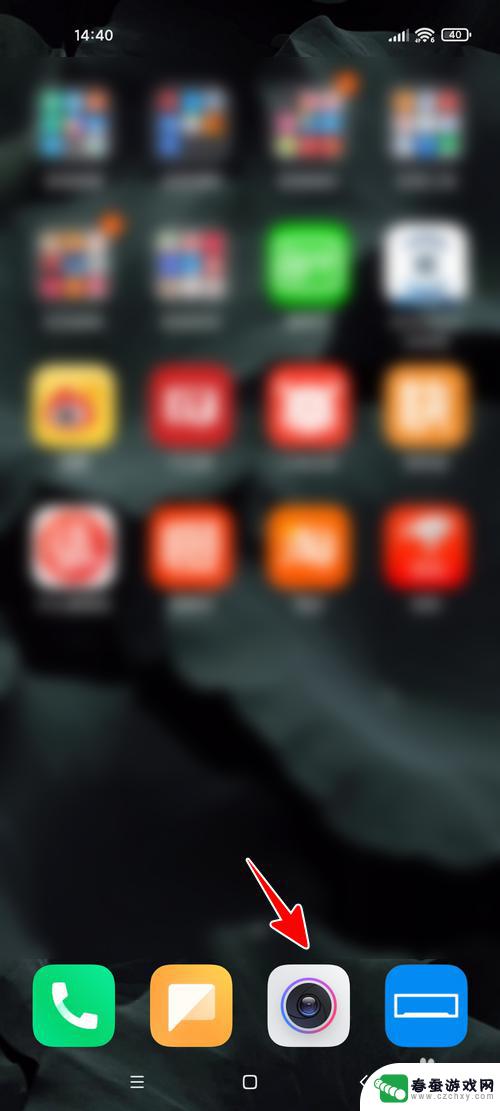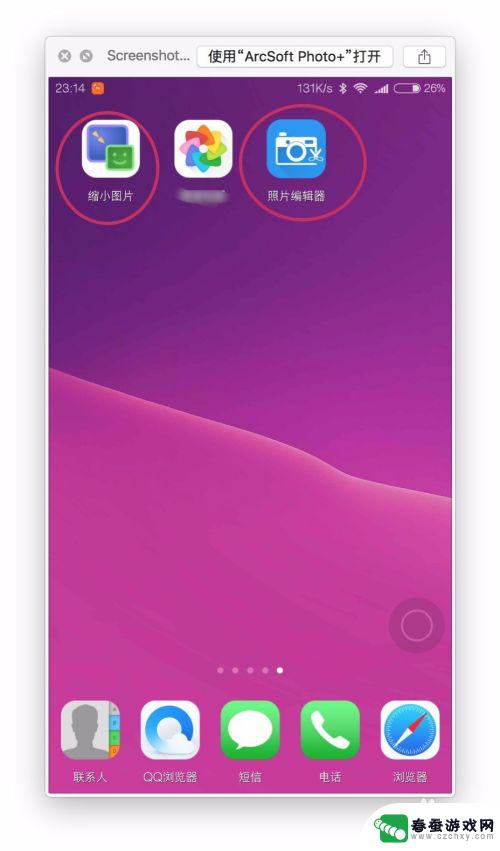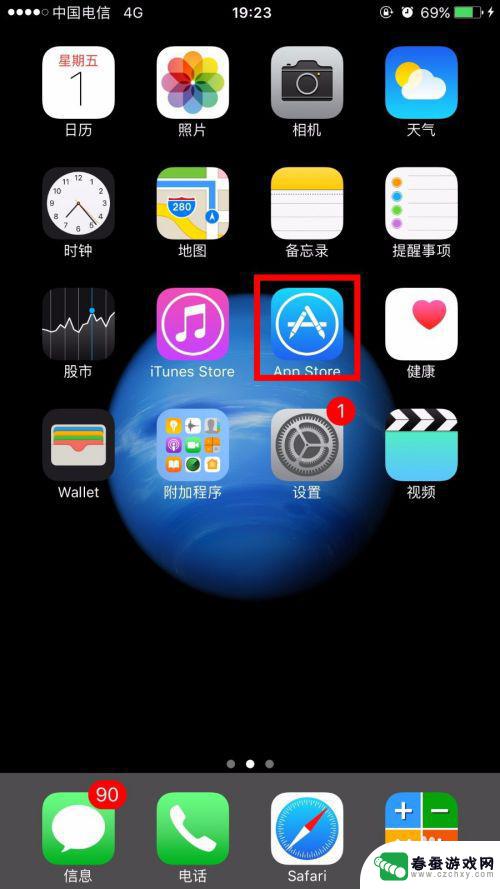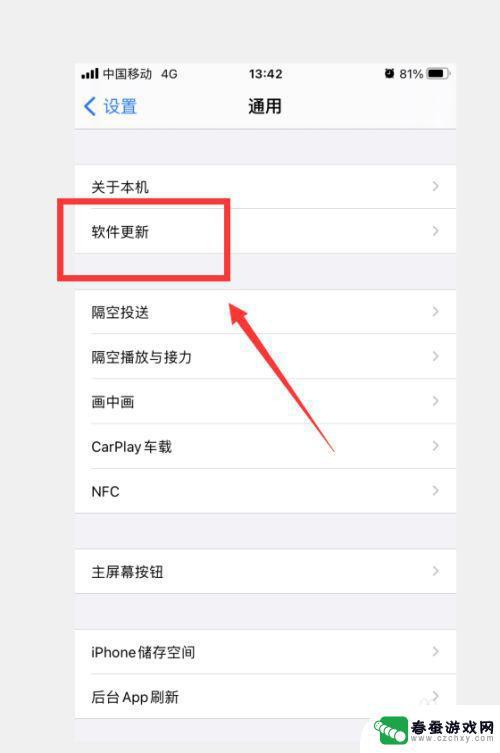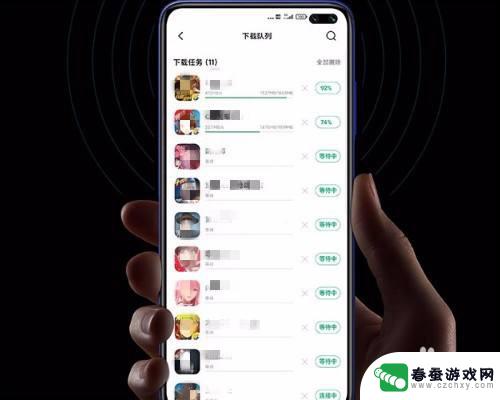手机怎么降低ios11 iOS 12降级教程
随着时代的发展,iOS系统的更新速度越来越快,新版本的功能不断增加,但也可能出现一些不兼容或者不适应的情况,有时候我们可能需要将手机系统进行降级操作,以解决一些问题或者恢复到之前的版本。而在降级操作中,iOS 11到iOS 12的降级教程也是备受关注的话题。如何降低iOS系统版本,保留数据的同时完成降级操作,成为许多用户关注的焦点。在面对这些问题时,我们可以通过一些简单的步骤来完成降级操作,让手机系统恢复到之前更加稳定和流畅的版本。
iOS 12降级教程
由于是刚出的测试版,可能会有很多无法预知的问题及Bug。如遇到卡顿、反应迟缓、发热、死机等各种问题也很正常,所以大家在体验iOS 12测试版之前建议备份下资料。
如果你升级之后感觉不好用,想要降级是无法在手机上直接降的。我们可以使用一键刷机降级到iOS 11系统,以下为详细降级方法。
首先备份重要资料:
由于从高系统版本降级的低系统版本是不能“保留用户资料刷机”,而且iOS 12全备份设备无法恢复到低版本系统中。所以降级前先在“备份/恢复”中分类备份手机内的数据。如果您在升级前已备份资料则无需重新备份。
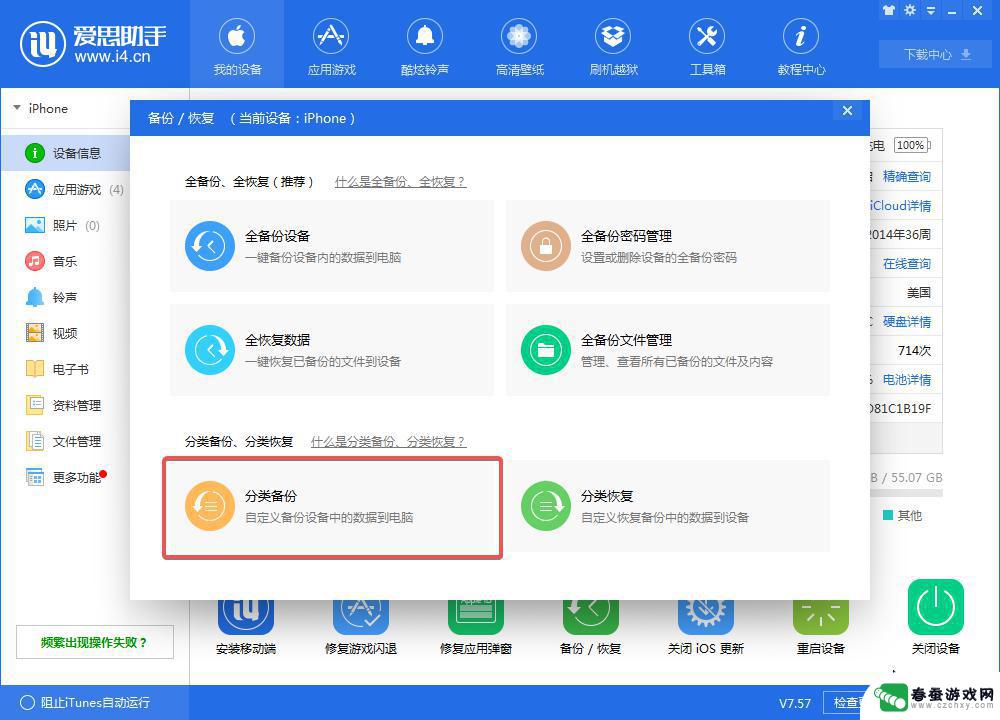
刷机降级:
降级只要连接PC端,在“刷机越狱 --> 一键刷机”页面,选择需要降级的版本后,点击“立即刷机”按钮,接下来就会自动下载固件并开始刷机,刷机完成后激活并在手机上完成初始设置。
升级iOS 12后降级只能降苹果开放验证的版本,会自动匹配可降级版本。
降级时不能勾选“保留用户资料刷机”,否则会刷机失败或者刷机成功后无法开机。
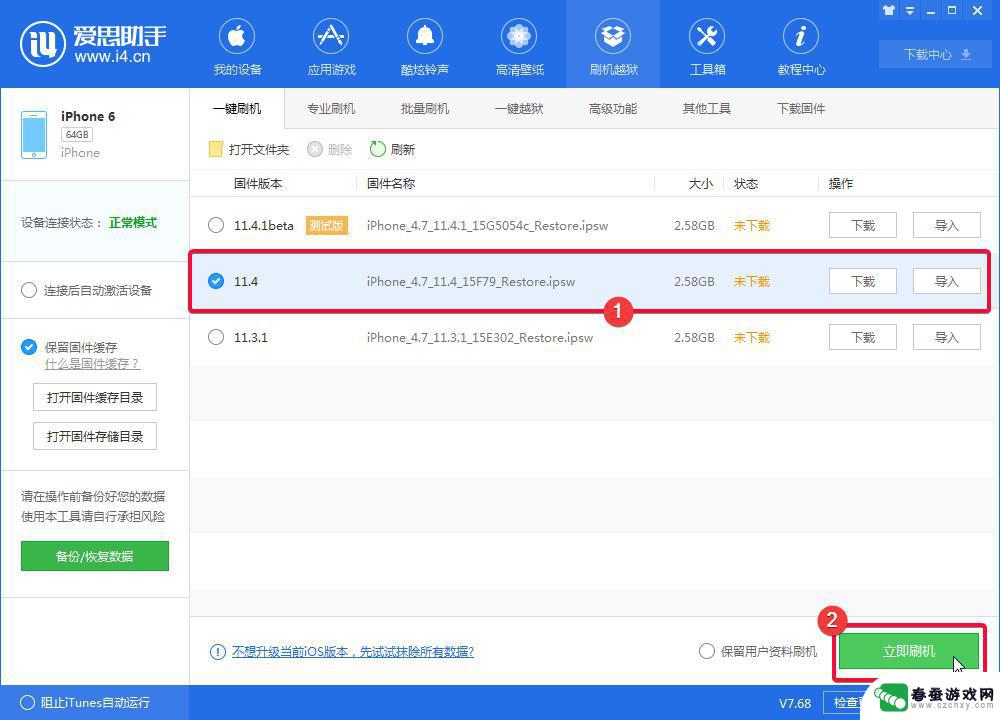
恢复资料
刷机成功后,手机将会是全新状态,如果你已备份资料,再到“备份/恢复”中恢复对应的备份即可。
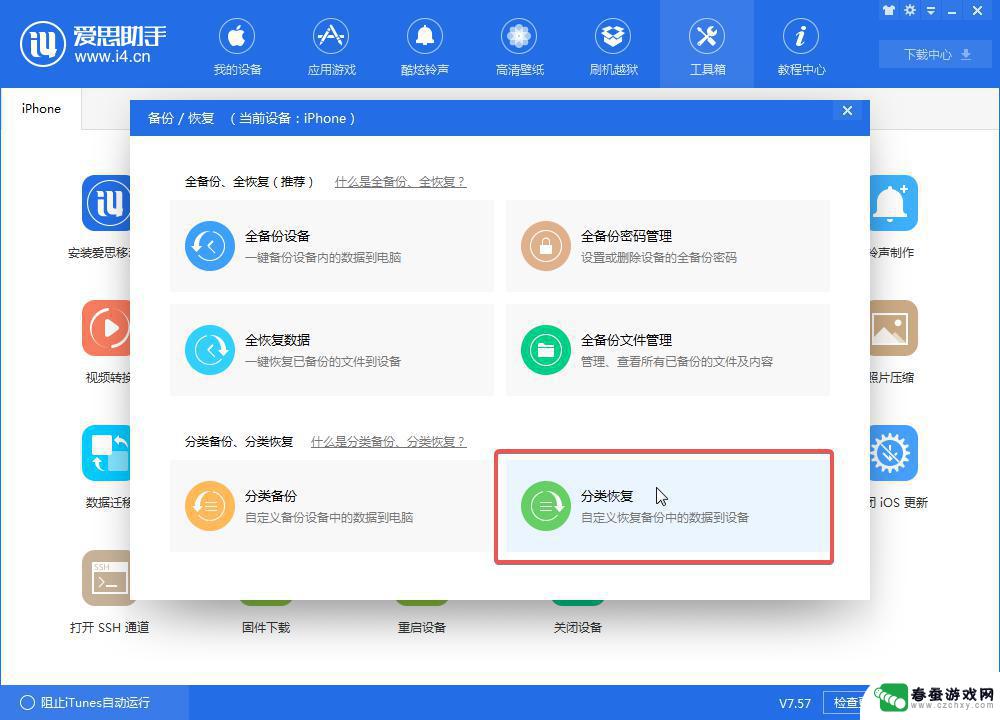
以上是降低iOS 11的手机的全部内容,如果您遇到相同的问题,可以参考本文中介绍的步骤进行修复,希望对大家有所帮助。